
Como corrigir o iTunes não conseguiu restaurar o iPhone porque a senha estava incorreta?

"Eu tentei restaurar o iPhone depois de fazer backup, mas ele diz "iTunes não conseguiu restaurar o iPhone porque a senha estava incorreta. Eu tentei senha do computador e do meu ID Apple, mas não funciona. O que posso fazer?"
- do Quora
Você também está encontrando o mesmo problema que este usuário, onde o prompt "iTunes não pôde restaurar o iPhone porque a senha estava incorreta" continua aparecendo ao tentar restaurar seu iPhone com o iTunes? Não se preocupe; Essa situação não é incomum. Hoje, vamos falar sobre esse incômodo comum e ver como resolvê-lo rapidamente para fazer com que seu iPhone volte ao normal. Este artigo apresenta cinco métodos. Vamos analisá-los um por um.
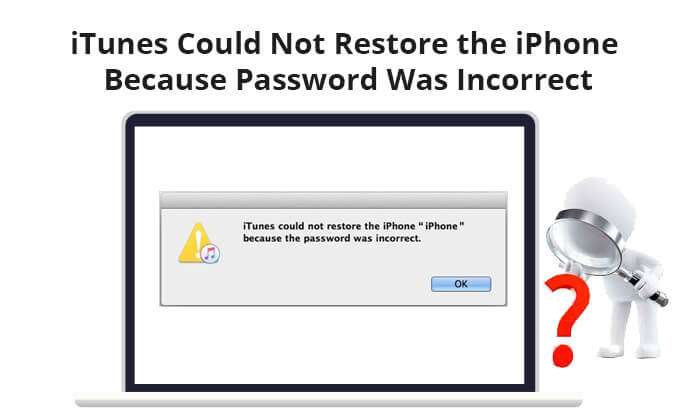
Às vezes, o erro de senha pode ser devido a memória incorreta ou inserção incorreta da senha. Você pode tentar inserir algumas combinações de senhas comumente usadas ou recuperar senhas que você usou no passado.
Se você ainda não consegue adivinhar a senha, o método mais direto e eficaz é usar uma ferramenta de desbloqueio deiOS profissional para excluir a criptografia do seu backup do iTunes. iOS Unlock é apenas uma ferramenta. Com esta ferramenta, você pode facilmente remover as configurações de criptografia do seu backup do iTunes sem uma senha, garantindo que você possa acessar e restaurar dados sem problemas no seu iPhone, iPad ou iPod. Se você esqueceu a senha ou apenas quer remover as restrições de backups criptografados, este software pode ajudá-lo de forma rápida e segura.
Principais características do iOS Unlock:
Aqui está como usar iOS Unlock para remover a criptografia de backup do iTunes quando você não pôde restaurar o iPhone porque a senha está incorreta:
01Baixe, instale e inicie esta ferramenta no seu computador. Em seguida, vá para "Toolbox" > "Screen Unlock" > "iOS".

02Clique na opção "Remove iTunes Backup Encryption" localizada no canto inferior direito da tela para prosseguir.

03Ligue o dispositivo iOS ao computador através de um cabo USB. Quando o dispositivo estiver conectado e for reconhecido pela plataforma, uma mensagem específica aparecerá. Você também verá um botão "Remover agora", que removerá automaticamente a senha de backup do iTunes.

04O aplicativo verificará seu dispositivo e removerá a senha. Depois que a senha de backup criptografada for removida com êxito, uma mensagem clara aparecerá na tela. Clique em "Concluído" para fechar a janela.

Se o iTunes não conseguiu restaurar o iPhone porque não há espaço livre suficiente disponível, você pode verificar este guia para saber como resolvê-lo.
[Corrigido] iTunes não pôde restaurar o iPhone porque não há espaço livre suficiente disponívelSe estiver a utilizar um Mac e tiver ativado o Porta-chaves iCloud antes de encontrar problemas no iTunes, pode tentar aceder à palavra-passe de cópia de segurança do iTunes através do Porta-chaves. As Chaves salvam as informações de senha que você usou no passado, permitindo que você recupere sua senha de backup. Aqui está como usar o Keychain para corrigir uma senha de backup do iPhone incorreta:
Passo 1. Abra "Aplicativos" > "Utilitários" em seu Mac.
Passo 2. Encontre e inicie o "Acesso às Chaves".
Passo 3. Digite "iPhone" na caixa de pesquisa no canto superior direito.
Passo 4. Nos resultados da pesquisa, clique duas vezes em "iPhone Backup" para abri-lo.
Passo 5. Marque a caixa "Mostrar senha" para visualizar a senha.
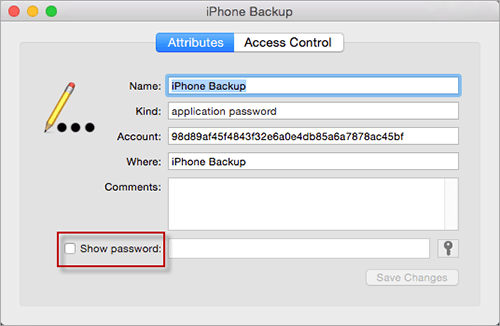
Se o iTunes ainda não conseguiu restaurar o iPhone porque a senha estava incorreta, você pode tentar usar o backup do iCloud para restaurar dados. O backup do iCloud não exige que você insira uma senha complexa, apenas seu ID Apple. Se você não fez backup do seu iPhone com o iCloud, faça backup primeiro. Aqui está como corrigir a senha de backup do iPhone incorreta:
Passo 1. Abra o aplicativo "Ajustes" no seu iPhone.
Passo 2. Toque em "Geral" > em "Redefinir" > em "Apagar todo o conteúdo e configurações" e insira suas credenciais do ID Apple.

Passo 3. Configure seu dispositivo e selecione "Restaurar do Backup do iCloud" quando acessar a tela "Aplicativos e dados".
Passo 4. Inicie sessão na sua conta do iCloud e escolha a cópia de segurança que contém os dados que pretende restaurar.

Dicas: Se você quiser restaurar seu iPhone a partir do backup do iCloud sem redefinir seu iPhone, você pode ler este artigo para aprender a fazê-lo.
Você também pode tentar redefinir todas as configurações no seu iPhone para redefinir a senha do iTunes e criar um novo backup criptografado. Isso não excluirá seus dados, mas redefinirá todas as configurações do sistema. Aqui está como corrigir o iTunes não pôde restaurar o iPhone porque a senha estava incorreta:
Passo 1. Abra "Ajustes" no seu iPhone e vá para a seção "Geral".
Passo 2. Role para baixo e toque em "Redefinir" e selecione "Redefinir todas as configurações".

Passo 3. Introduza o código de acesso do dispositivo para confirmar.
Passo 4. Siga as instruções na tela para redefinir as configurações.
Passo 5. Depois, conecte seu iPhone ao iTunes e crie um novo backup do iTunes.
Embora a Apple forneça oficialmente o iCloud e o iTunes para restaurar seu iPhone, esses dois métodos só podem restaurar todo o backup, o que substituirá os dados originais e causará perda de dados, e você não poderá visualizar seus dados antes da restauração. Então, existe uma maneira de restaurar seletivamente o seu iPhone? É claro que Coolmuster iPhone Data Recovery é uma ferramenta assim. Ele permite que você restaure seletivamente seu iPhone sem redefinir o telefone e suporta vários tipos de dados.
Destaques de Coolmuster iPhone Data Recovery:
Clique no download abaixo para fazer o download Coolmuster iPhone Data Recovery para o seu computador e siga os passos abaixo para recuperar seu iPhone.
01Para começar, inicie a ferramenta e navegue até a guia "Recuperar do arquivo de backup do iTunes". A ferramenta verificará o local de backup padrão do iTunes do seu computador. Escolha um arquivo de backup na lista de interface e clique em "Start Scan" para continuar.

02Selecione os tipos de dados que deseja restaurar e toque no ícone "Iniciar digitalização".

03Clique em uma categoria e, em seguida, selecione arquivos excluídos e existentes específicos à direita. Finalmente, clique no ícone "Recover to Computer" para iniciar a restauração de arquivos a partir de backups do iTunes.

01Inicie o software e selecione o modo "Recuperar do iCloud". Insira as credenciais da sua conta do iCloud conforme solicitado.

02Selecione os tipos de arquivo que deseja restaurar e clique no ícone "Avançar" para iniciar a varredura rápida. Isso permitirá que você visualize mais detalhes de seus arquivos de backup do iCloud.

03Escolha os arquivos que deseja restaurar e, em seguida, clique no botão "Recover to Computer" para salvá-los em seu computador.

Vídeo Tutorial:
Se você não conseguiu restaurar o iPhone porque a senha está incorreta, este artigo descreve quase todas as soluções. Entre eles, iOS Unlock é uma solução recomendada que pode facilmente remover a criptografia de backup e ajudá-lo a recuperar dados sem problemas.
Além disso, se você deseja restaurar seu iPhone sem afetar os dados existentes, Coolmuster iPhone Data Recovery é uma boa escolha, permitindo a recuperação seletiva de dados. Esperançosamente, este artigo pode ajudá-lo a resolver o problema e recuperar seus dados do iPhone com sucesso.
Artigos relacionados:
iPhone não vai restaurar? 11 correções eficazes para seus problemas do iPhone
Esqueceu a senha do backup do iPhone/iTunes? 4 métodos para resolvê-lo!

 Desbloqueio do telefone
Desbloqueio do telefone
 Como corrigir o iTunes não conseguiu restaurar o iPhone porque a senha estava incorreta?
Como corrigir o iTunes não conseguiu restaurar o iPhone porque a senha estava incorreta?





